Alpine Linux Virtual 3.15 Kurulum

Alpine Linux, güvenlik, basitlik ve kaynak verimliliğini takdir eden ileri düzey kullanıcılar için tasarlanmış bağımsız, ticari olmayan, genel amaçlı bir Linux dağıtımıdır.
KÜÇÜK | Alpine Linux, musl libc ve meşgul kutusu etrafında inşa edilmiştir. Bu, onu geleneksel GNU/Linux dağıtımlarından daha küçük ve kaynak açısından daha verimli hale getirir. Bir kapsayıcı en fazla 8 MB gerektirir ve minimum disk yüklemesi yaklaşık 130 MB depolama alanı gerektirir. Yalnızca tam teşekküllü bir Linux ortamı elde etmekle kalmaz, aynı zamanda depodan geniş bir paket yelpazesi elde edersiniz. İkili paketler inceltilir ve bölünür, bu da size yükledikleriniz üzerinde daha fazla kontrol sağlar, bu da ortamınızı mümkün olduğunca küçük ve verimli tutar.
BASİT | Alpine Linux, yolunuzdan uzak durmaya çalışacak çok basit bir dağıtımdır. Apk adlı kendi paket yöneticisini, OpenRC başlatma sistemini, komut dosyasına dayalı kurulumları kullanır ve hepsi bu kadar! Bu size tüm gürültü olmadan basit, kristal netliğinde bir Linux ortamı sağlar. Daha sonra bunun üzerine projeniz için ihtiyaç duyduğunuz paketleri ekleyebilirsiniz, bu nedenle ister bir ev PVR’si, ister bir iSCSI depolama denetleyicisi, bir gofret inceliğinde bir posta sunucusu konteyneri veya bir kaya gibi sağlam gömülü anahtar inşa ediyor olsun, başka hiçbir şey olmayacaktır.
GÜVENLİ | Alpine Linux, güvenlik düşünülerek tasarlanmıştır. Tüm kullanıcı alanı ikili dosyaları, yığın parçalamaya karşı korumalı Konumdan Bağımsız Yürütülebilir Dosyalar (PIE) olarak derlenir. Bu proaktif güvenlik özellikleri, tüm sıfır gün sınıflarının ve diğer güvenlik açıklarının istismar edilmesini önler.
Alpine Linux küçük boyutu özelliği ile Docker gibi konteyner çalıştıran kişiler için uygun olmasını sağlar.
Alpine Linux ISO Özellikleri
- Standard imajı, minimal bir kuruluma sahip olduğu gibi, ağ iletişimi gerektirir. Bu imaj çoğu kişi için önerilir ve sadece en sık kullanılan paketleri içerir.
- Extented imajı, yönlendiriciler ve sunucular için uygun olup, en yaygın kullanılan paketler dahildir. Standart’tan daha fazla pakete sahiptir.
- Virtual imajı, standart imajla aynıdır, ancak farklı bir çekirdek kullanılarak, sanal ortamlar için optimize edilmiştir.
Minimum Donanım Gereksinimleri
- 1vcpu
- CLI için 100MB, GUI için 1GB RAM
- CLI için 1GB, GUI için 5GB HDD
- Alpine Linux Virtual ISO Dosyası
Alpine Linux indirmek için bakınız: https://alpinelinux.org/downloads/
Alpine Linux Kurulum
Bu kılavuzda, Alpine Linux’un VIRTUAL paketinin kurulumu gerçekleştireceğiz. Extended ve Standard imajlarını da aynı adımları takip ederek kurabilirsiniz. Kılavuz, Alpine Linux Virtual ISO dosyasını indirip, sanal makinaya bağladığınızı varsayar. Makinamızı başlattıktan kısa bir sonra boot olup açılacaktır. Alpine Linux kurulumunda menü odaklı bir sistem yoktur.

Sistem açıldıktan sonra kullanıcı adını root olarak yazıp Enter tuşuna basıyoruz. Login olduktan sonra, afiş kısmında bize setup-alpine komutu ile sistemi kurabileceğimizin bilgisini vermektedir. Bu komut ile bir çok şeyi kolay bir şekilde hazır hale getireceğiz. Komutu çalıştırıp devam ediyorum.
- Başlangıçta, root kullanıcısının parolası yoktur.
- Alpine Linux kurulum sürecinde size yol gösterecek bazı komut dosyaları ekli gelmektedir. Bunlardan en önemlisi setup-alpine komut dosyasıdır. Klavye düzeniniz ve saat diliminiz gibi şeyler soracak ve diskinize kurulum yapmanıza yardımcı olacaktır.
root
setup-alpine 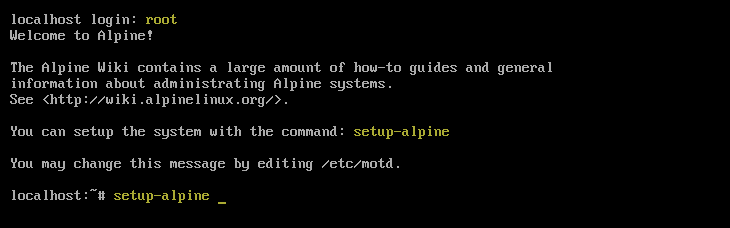
Soru-cevap şeklinden devam edeceğiz. Klavye düzenlerini bize listeliyor, türkçe yani tr ile devam ediyorum.
tr 
Klavye varyantınızı yine tr olarak seçip devam ediyoruz.
tr 
Bilgisayarınızın adı olacak ana bilgisayar adı. Varsayılan yerel (localhost) ana bilgisayarı kullanmak iyidir, ancak isterseniz özel bir ana bilgisayar adı girebilirsiniz. Localhost otomatik olarak seçili Enter tuşu ile devam ediyorum.

- Birinci soruda ağ kartınızı seçmemiz gerekiyor. Varsayılanla olarak eth0 otomatik seçilmiş Enter tuşuna basıyorum.
- İkinci soru, IP Adresiniz için dhcp kullanıp kullanmayacağınızı soracaktır, ben dhcp üzerinden devam edeceğim için Enter tuşuna basarak devam ediyorum.
- Üçüncü soru, maunal ağ yapılandırması yapmak isteyip istemediğinizi soracaktır, gerekmiyorsa veya kurulum sonrasına kadar bekleyebilirseniz varsayılan olarak “n” harfi seçili iken Enter tuşuna basarak devam edin. Manuel ağ yapılandırması yapmanız gerekiyorsa şimdi “y” tuşuna basıp devam edebilirsiniz.

Daha sonra bir root şifresi tanımlanmalıdır. Resimde gösterildiği gibi onay için iki kez yazmanız gerekecek. Çok kısaysa bir uyarı alırsınız, ancak parolanız çalışmaya devam eder. Sadece yeniden yazın ve gidin.

- Birinci soruda, bir saat dilimi seçin, varsayılan UTC’dir, UTC Türkiye’nin 3 saat gerisindedir. Bu kısımda Asia/Istabul yazarak devam ediyoruz. Eğer farklı bir saat dilimi seçme konusunda yardıma ihtiyacınız varsa ? karakterine basarak saat dilimlerini bulabilirsiniz.
- İkinci soruda, kurulum komut dosyası bir proxy isteyecektir, bir proxy kullanmak istiyorsanız şimdi gerekli bilgileri girin, eğer proxy yok ise varsayılan olarak none seçili iken Enter tuşuna basarak devam edin.
- Üçüncü soruda, hangi ntp istemcisini çalıştıracağımızı soruyor varsayılan olarak chrony seçili iken Enter tuşuna basarak devam edin.
Chrony, Ağ Zaman Protokolünün bir uygulamasıdır. NTP’nin referans uygulaması olan ntpd’nin yerini almıştır. Unix benzeri işletim sistemlerinde çalışır ve GNU GPL v2 altında yayınlanır.
Asia/Istanbul
none
chrony 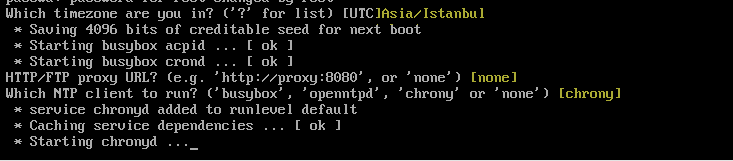
Daha sonra kurulum betiği depo mirror seçicisini soracaktır. Varsayılan olarak [1] olacaktır , manuel olarak bir ayna veya seçeneklerden birini seçebilirsiniz, eğer emin değilseniz varsayılan olarak bırakın. Kurulumdan sonra isterseniz değiştirilebilirsiniz.
1 
Bir SSH sunucusu kurmak, makinenizi uzaktan yönetmenizi sağlar. SSH kullanmayı düşünmüyorsanız, none yazabilirsiniz. Ben varsayılan olarak openssh seçili iken Enter tuşuna basarak devam ediyorum.
- OpenSSH, büyük dağıtımların kullandığı uygulamadır.
- Dropbear, küçük bir SSH yedeğidir.
openssh
- Birinci soruda, bölümleme ve kurulum kısmında ilk önce diskinizi seçmelisiniz. Available disk kısmında disklerinizi görebilirsiniz. Aktif olan bir adet disk olup, ismi sda olarak gözükmektedir. sda yazıp Enter tuşu ile devam ediyorum.
- İkinci soruda, kurulum modunu seçelim, sys, date, crypt, lvm gibi seçenekleri görüyoruz. sys yazıp normal bir kurulum yapmak için Enter tuşuna basıyorum. İsteğe bağlı olarak şifreleme türünü istiyorsanız crypt , veya lvm yazarak diğer kurulumları da gerçekleştirebilirsiniz.
- Üçüncü soruda, son kez sizden diski silmek istediğinizi onaylamanızı isteyecek ve eminseniz y yazın ve Enter tuşuna basın.
- crypt ile şifrelemeyi seçerseniz , bölümleri şifrelemek için sizden bir parola istenecektir. Parolayı kaybederseniz, diskteki hiçbir veriye erişemezsiniz.
- Son aşamada y harfini seçerseniz , seçilen diskteki TÜM verileri kaybedersiniz .

Şimdi Alpine Linux diskinize yüklenecek, bitmesini bekleyin.

Yükleme tamamlandığında yeniden başlatın.
reboot 
Kurulum bittikten sonra, kullanılan disk ve ram miktarına bir bakalım. Gerçekten söylenildiği kadar hafif bir Linux dağıtımı olduğu gözüküyor. 🙂

Eğer ssh yüklemesini gerçekleştirdiyseniz ve uzaktan bir terminal ile bağlanamıyorsanız bu normaldir. SSH konfigürasyon dosyasında güvenlik gereği Root login kapalı gelmektedir. Biz bunu etkinleştirmek yerine kendimize bir kullanıcı oluşturup wheel grubuna dahil edelim.
wheel grubu, yönetici grubudur. Üyeler sudo yapılandırmasında etkinleştirilmişse komutları root olarak çalıştırmak veya root kullanıcısına geçmek için kullanabilir.
adduser yeni-kullanıcı -G wheel
Şimdi bir ssh terminal aracı ile bağlanmaya çalışalım. Artık makinamıza uzaktan erişebiliriz.
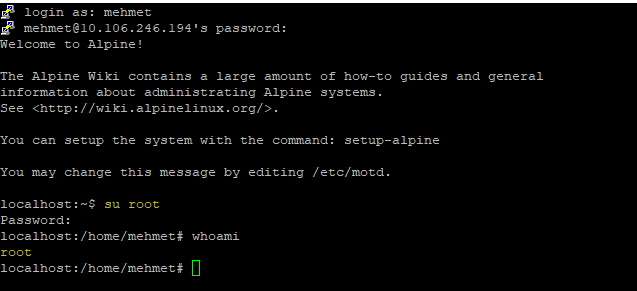
Bu makalede, Hypervisior üzerine Alpine Linux Virtual kurulumu gerçekleştirip, basit bir kaç konfigürasyon gerçekleştirdik. Umarım faydalı olmuştur. Başka bir makalede görüşmek üzere.



Eline sağlık.